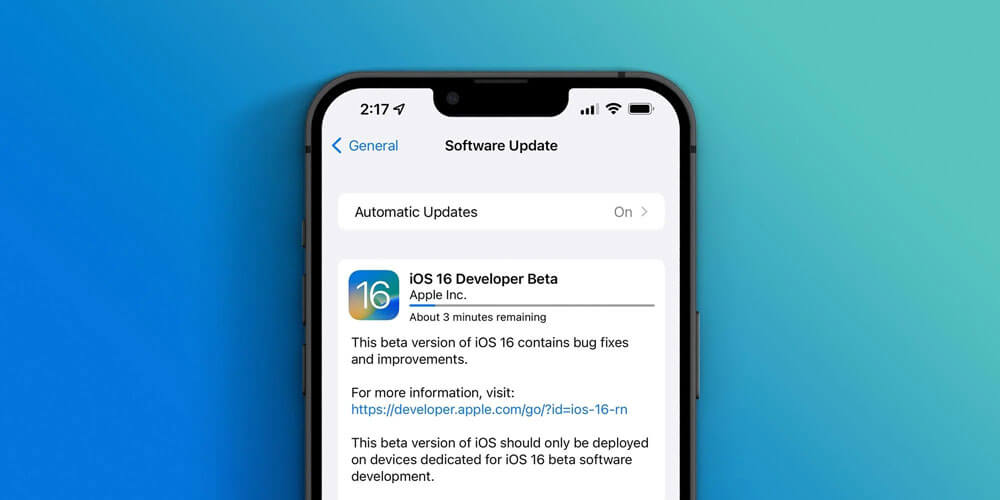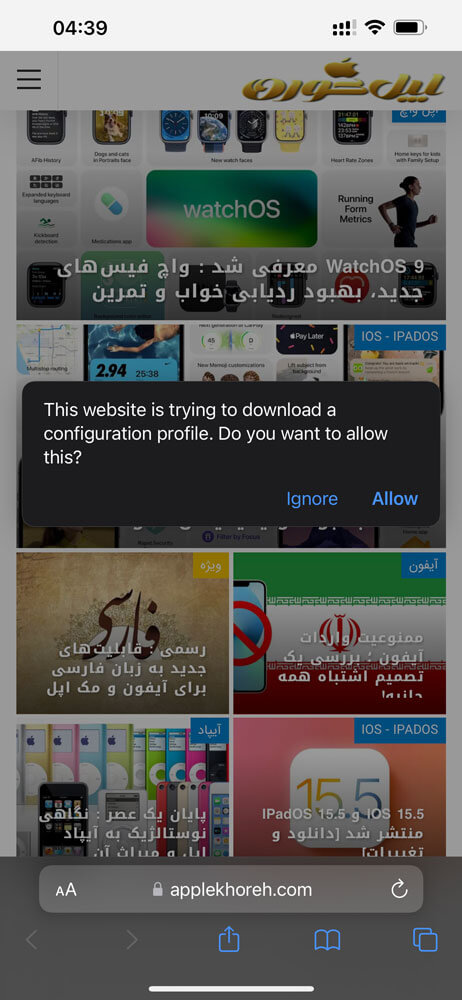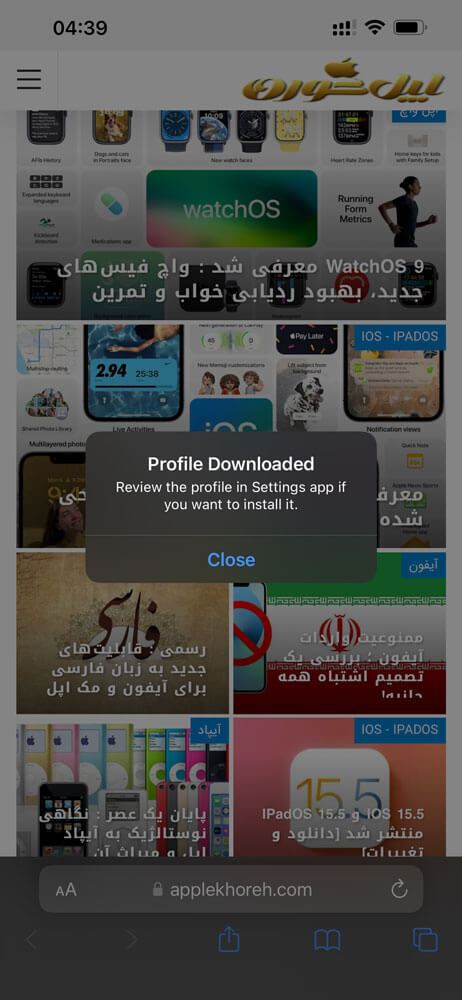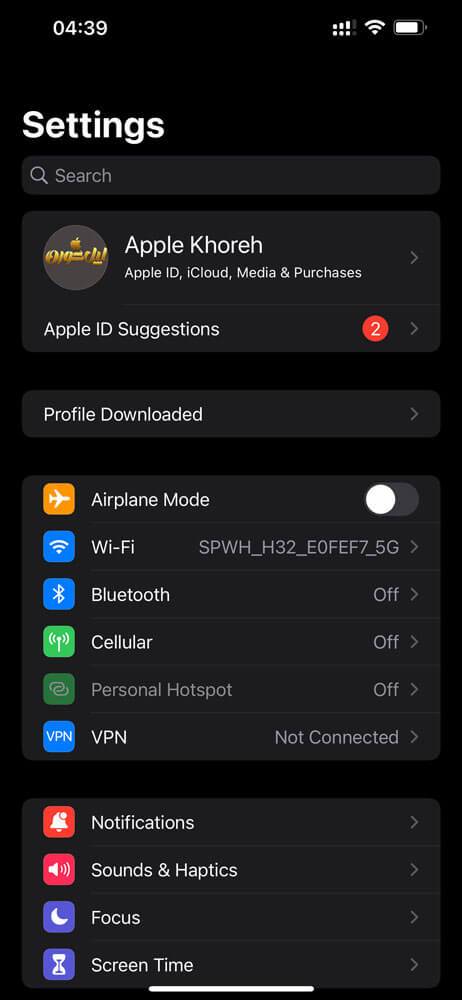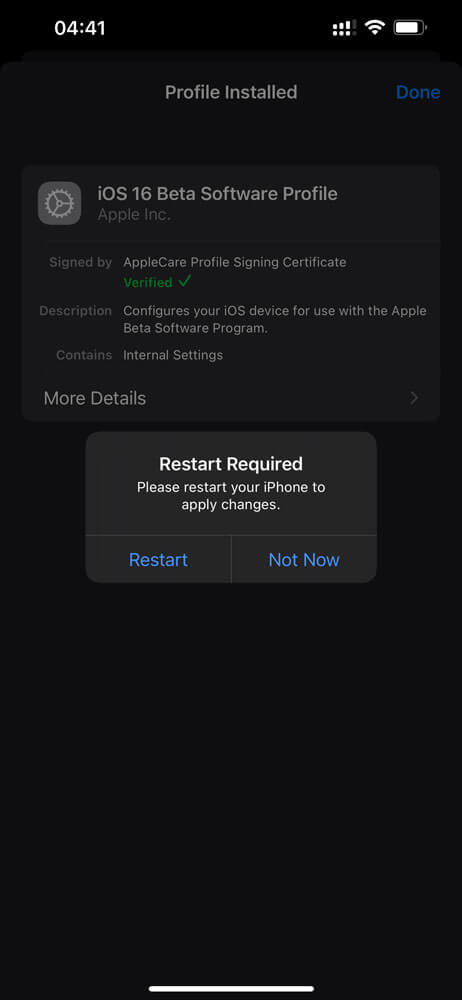آموزش دانلود و نصب نسخه آزمایشی iOS 16 به صورت رایگان
برای دانلود و نصب نسخه آزمایشی توسعه دهندگان iOS 16 نیازی به یک اکانت توسعه دهنده ندارید. حتی نیاز به مک یا کامپیوتر هم نیست و میتوانید به صورت رایگان و از طریق خود آیفون این به روزرسانی را دریافت کنید. در ادامه آموزش کامل دانلود و نصب نسخه آزمایشی توسعه دهندگان iOS 16 روی آیفون شرح داده شده است.
همانطور که انتظار میرفت، اپل اولین نسخه آزمایشی iOS 16 را درست بعد از اتمام مراسم افتتاحیه WWDC 2021، منتشر کرد.
صرف نظر از اینکه یک توسعه دهنده هستید یا خیر، با داشتن پروفایل نسخه آزمایشی توسعه دهندگان میتوانید نسخههای آزمایشی iOS 16 را دریافت کنید.
تغییرات iOS 16 چیست؟
در iOS 16 لاک اسکرین تغییرات بسیاری کرده و امکان سفارشی سازی آن فراهم شده است. همچنین APIـهای جدید و بهبود حریم خصوصی از سایر تغییرات iOS 16 هستند.
شما میتوانید iOS 16 را روی گوشی خود داشته باشید و بعدا به iOS 15.6 بازگردید. نسخه آزمایشی عمومی نیز حدود یک ماه دیگر عرضه میشود.
قبل از شروع میتوانید از این لینک لیست آیفونهای سازگار با iOS 16 را ببینید.
نکات مهم برای نصب نسخه آزمایشی iOS 16
- قبل از هر کاری از آیفون خود بکاپ بگیرید. با این حال به خاطر مشکلات احتمالی، پیشنهاد میشود این بکاپ را روی iOS 16 بازیابی نکنید.
- هرگز نسخه آزمایشی را روی دستگاه روزانه خود نصب نکنید چون میتواند عملکردهای ابتدایی دستگاه را نیز با مشکل مواجه کند. به طور کلی نصب نسخههای آزمایشی به کاربران عادی توصیه نمیشود.
- بعد از نصب پروفایل نسخه آزمایشی iOS 16، به روزرسانیهای بعدی آن را نیز دریافت میکنید.
- حجم آپدیت OTA حدود ۲ تا ۳ گیگابایت و شاید هم بیشتر میباشد، پس مطمئن شوید که به شبکه وای-فای پرسرعت متصل هستید.
- مطمئن شوید که آیفون شما حداقل ۵۰ درصد شارژ داشته باشد و یا هنگام دانلود آپدیت، آن را به شارژر متصل نمایید
- اطلاعات شما پاک نمیشوند با این حال امکان بروز خطا وجود دارد و به همین خاطر پیشنهاد میشود بکاپ بگیرید.
نصب iOS 16 بتا روی آیفون
۱- پروفایل بتای توسعه دهندگان iOS 16 را از این لینک دانلود کنید. (برای دانلود از مرورگر سافاری استفاده نمایید)
۲- بعد از زدن روی لینک دانلود یک پیغام به شما نمایش داده میشود که باید روی Allow بزنید.
۳- پنجره پاپ آپ باز شده مبنی بر دانلود شدن پروفایل را با زدن روی Close ببندید.
۴- حالا به تنظیمات آیفون خود مراجعه کنید و از صفحه اصلی روی گزینه Profile Downloaded تپ نمایید.
۵- از صفحه باز شده روی گزینه Install زده و سپس رمز عبور آیفون خود را وارد نمایید.
۶- در دو مرحله بعدی نیز باید گزینه Install را انتخاب کنید.
۷- در نهایت نیز با زدن روی گزینه Restart آیفون شما ریست میشود.
۸- بعد از روشن شدن آیفون به مسیر Settings > General > Software update بروید. در اینجا باید آپدیت iOS 16 به شما نمایش داده شود و روی گزینه Download and Install برای نصب نسخه آزمایشی بزنید.
اگر آپدیت نمایش داده نشد کمی منتظر بمانید و مجدد چک کنید. اگر باز هم نمایش داده نشد، آیفون را ریست کنید و یا به وای-فای دیگری متصل نمایید. وابسته به سرعت اینترنت شما، ممکن است فرآیند دانلود و نصب تا چند ساعت طول بکشد.
تا زمانی که پروفایل توسعه دهندگان روی گوشی شما نصب باشد، نسخههای آزمایشی بعدی iOS 16 را نیز دریافت خواهید کرد.
هشدار
از آنجایی که iOS 16 در حال توسعه است و به تازگی اولین نسخه آزمایشی آن منتشر شده، مشکلات و باگهای مختلفی پیش روی شما قرار دارند. با این حال هنوز هم پیشنهاد میکنم اگر توسعه دهنده نیستید، تا عرضه نسخه نهایی منتظر باشید.
آیا نسخه آزمایشی iOS 16 را روی آیفون خود نصب کردهاید؟ تا کنون کار با آن چگونه بوده است؟ بهترین ویژگی iOS 16 از نظر شما چیست؟